Модуль "Обращения граждан"
Данный модуль позволяет на Вашем сайте создать раздел "Обращения граждан" с необходимыми страницами, а также подключить сервис "Спутник / аналитика" и настроить виджет ПОС.
Создание раздела "Обращения граждан"
- Перейдите в модуль "Обращения граждан".
- Во вкладке "Содержание" заполните необходимые поля и нажмите "Применить".
Внимание! Теперь поля "Тематика обращений" и "Адресат обращений" заполнять не нужно.
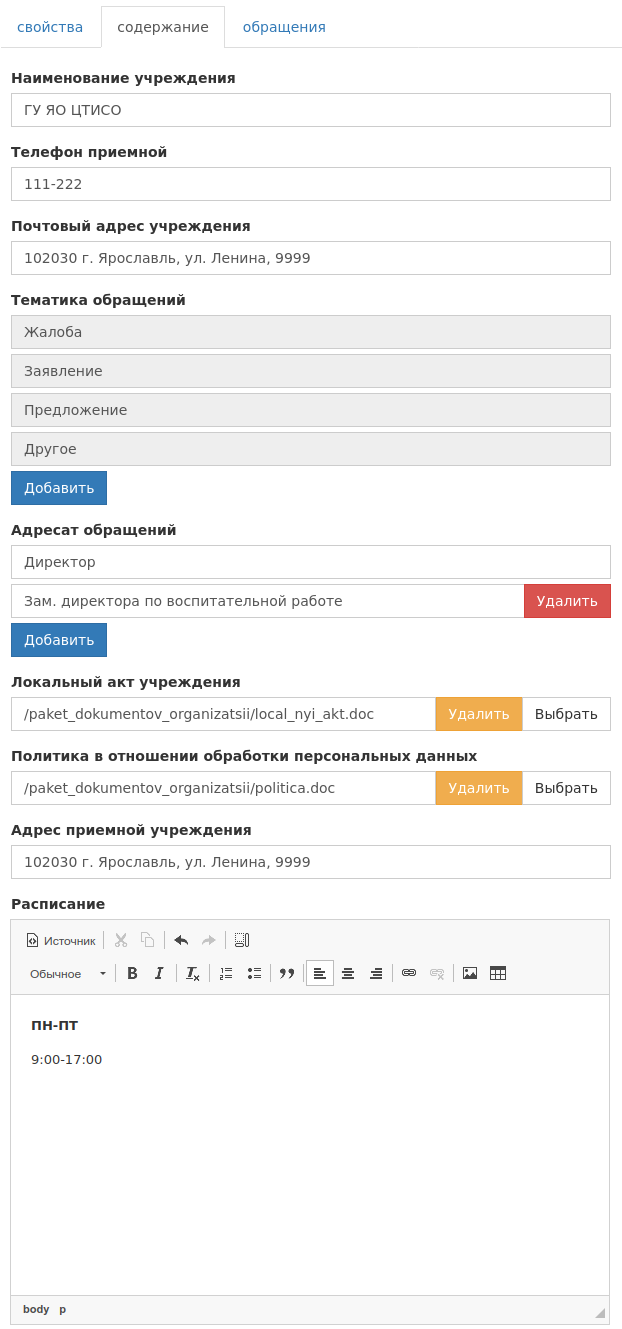
- В модуле "Структура" включите видимость
данного раздела и нажмите кнопку "Сохранить".
Подробнее о включении видимости раздела → перейти
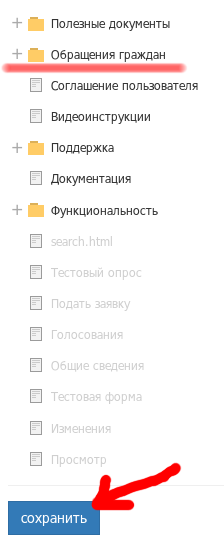
Регистрация сервиса "Спутник / аналитика"
- Зайдите на https://cnt.sputnik.ru/registration
- Заполните форму. Пример.
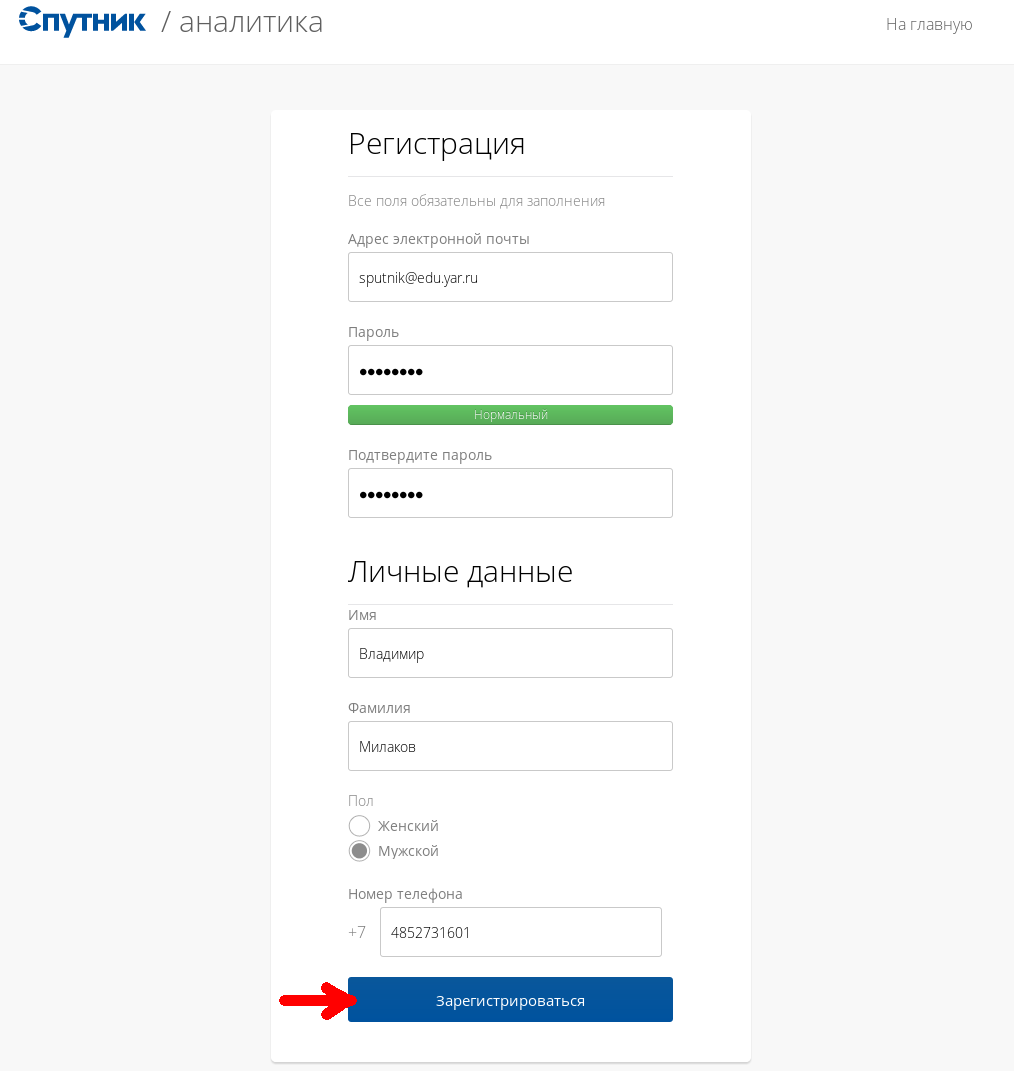 И нажмите "Зарегистрироваться".
И нажмите "Зарегистрироваться".
-
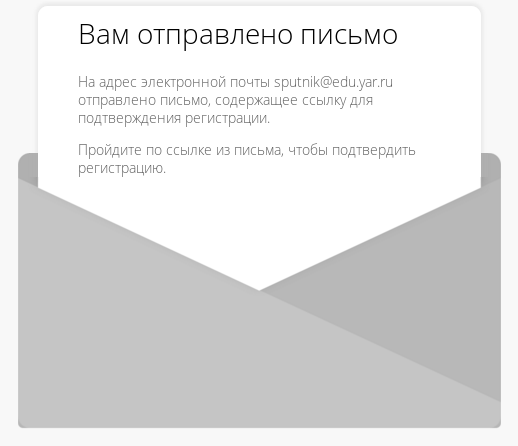 Перейдите по ссылке из письма.
Перейдите по ссылке из письма.
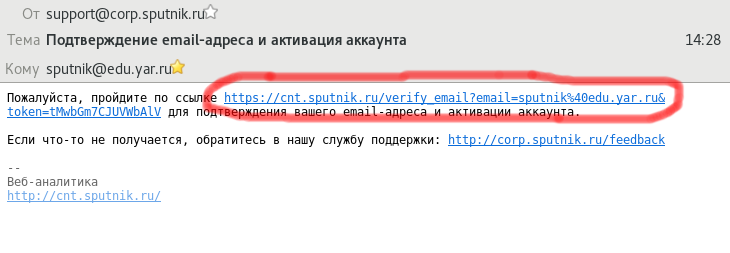
- Нажмите "Добавить сайт.
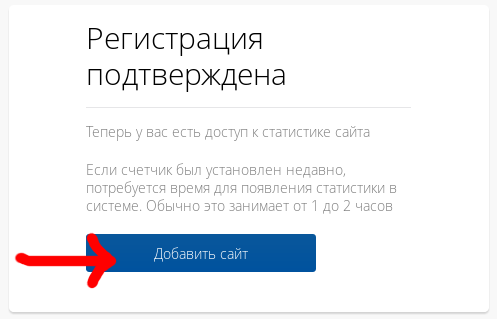
- Нажмите "Добавить сайт".

- Введите адрес сайта (лучше скопировать его из адресной строки браузера, убрав всё, после ".ru") и нажмите
"Добавить".
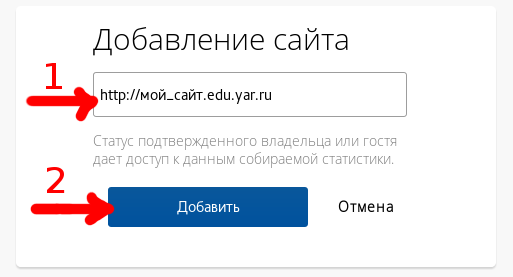
- Нажмите "Перейти к списку сайтов".

- Нажмите на ссылку "Как подтвердить права на администрирование сайта".
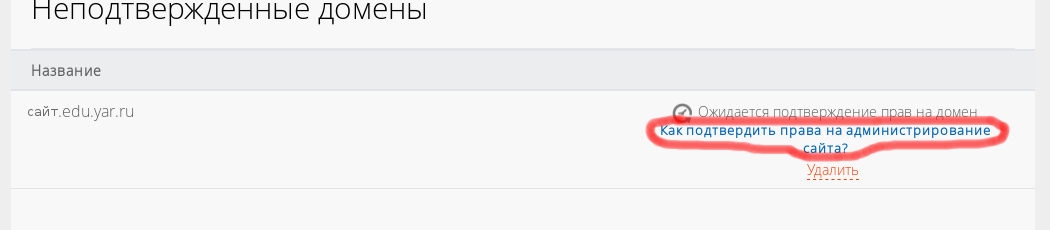
- Скопируйте мышью весь код в сером прямоугольнике. Для этого подведите курсор мыши в начало текста, левее символа
«<», зажмите левую кнопку мыши.
Затем проведите мышью до окончания текста в сером прямоугольнике, включая символ «>». Текст выделится белым
фоном, как на картинке ниже.
Убедитесь, что выделился весь текст. Нажмите правой кнопкой мыши в середину выделенного текста и выберите левой
кнопкой мыши пункт «копировать» в появившемся меню.
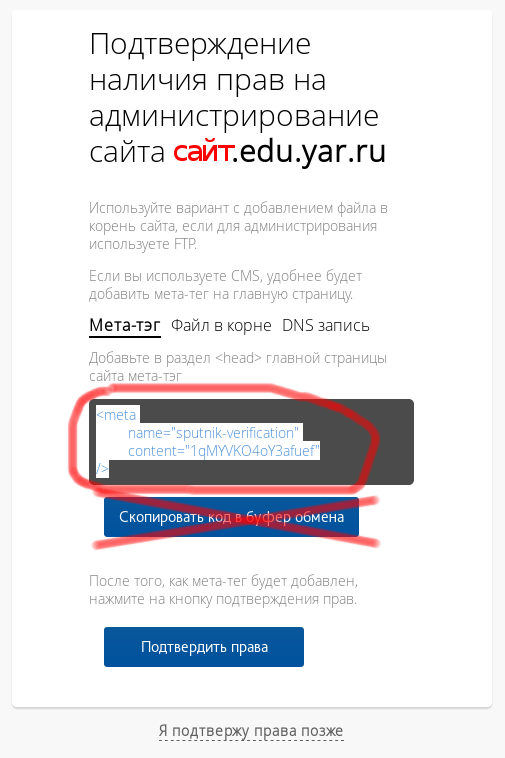 Данную страницу пока не закрывайте.
Данную страницу пока не закрывайте.
- Перейдите в модуль "Обращения граждан" в системе CMS.edu, вставьте скопированный код в текстовое поле "Код
подтверждения модуля" и нажмите "Применить".
Чтобы вставить код щёлкните в текстовое поле, очерченное прямоугольником (верхняя стрелка на картинке) сперва
однократно левой кнопкой мыши, замигает курсор ввода текста, затем правой кнопкой мыши, появится меню, в нём
щёлкните левой кнопкой мыши по пункту «вставить».
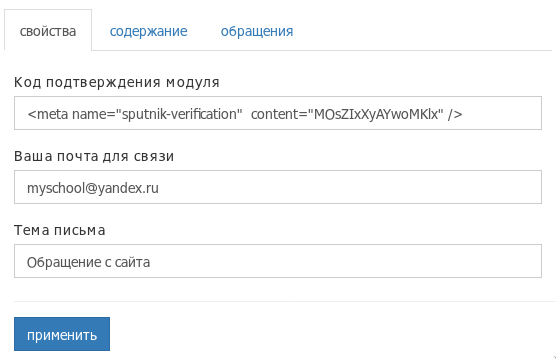
- Вернитесь в окно системы спутник, из которого ранее копировали текст, и нажмите "Подтвердить права".
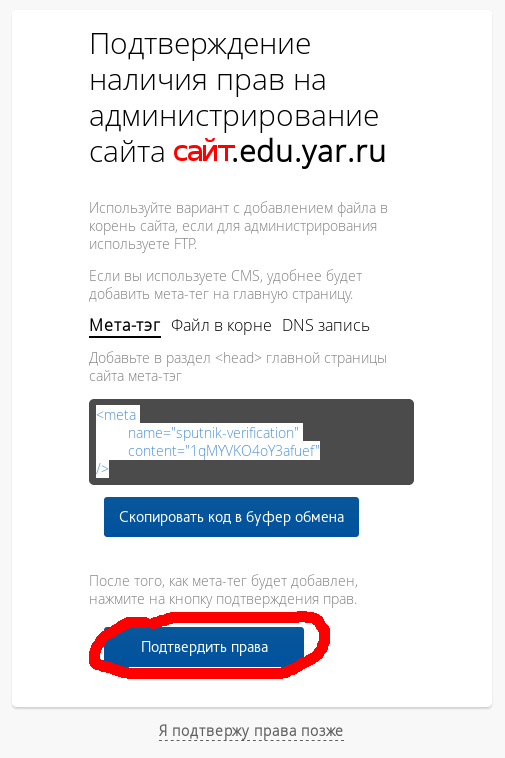
Обновление страницы "Обращения на сайт"
30 марта 2025 года вступили в силу обновленные требования к обращениям граждан в государственные органы, органы местного самоуправления или должностному лицу.
Соответствующие изменения внесены Федеральным законом от 28 декабря 2024 г. № 547 в Федеральный закон от 2 мая 2006 г. "О порядке рассмотрения обращений граждан Российской Федерации".
Для соблюдения законодательства, Вам нужно в разделе "Обращения граждан", на странице "Обращения на сайт" сделать следующие шаги:
- Скачать шаблон текста по данной → ссылке.
- Сравните Вашу версию текста с загруженным шаблоном.
Если Вы нашли какие-либо ошибки, то нужно зайти в модуль "Страницы", раздел "Обращения граждан", и отредактировать страницу "Обращения на сайт".
Подробнее о редактировании страниц → перейти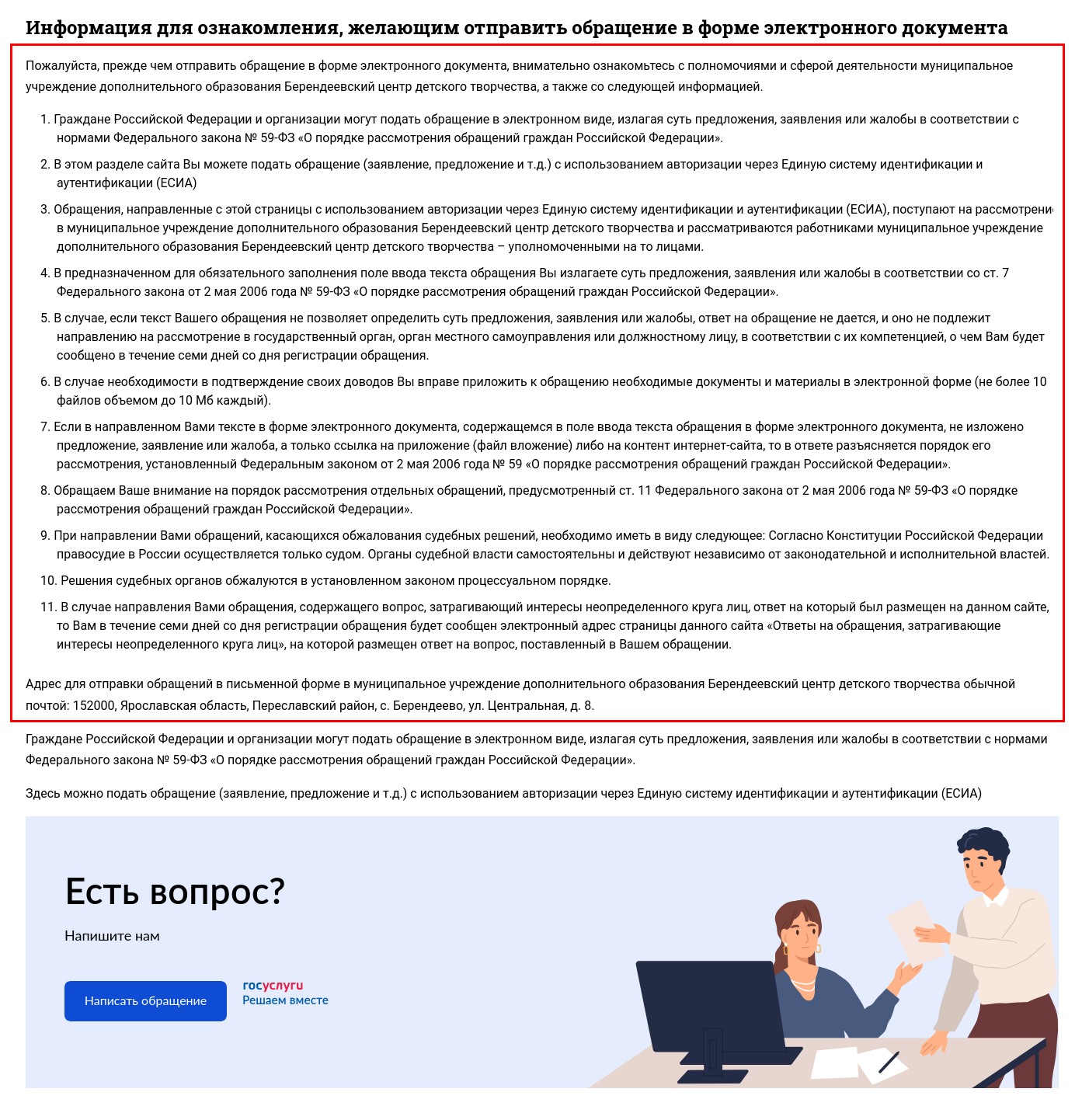
-
Проверить, что в поле Номер ЛКО указан уникальный номер Личного кабинета Вашей организации на Платформе обратной связи портала государственных и муниципальных услуг.
Уточнить номер ЛКО Вы можете у руководителя образовательной организации или у ответственного за работу с обращениями граждан Вашей образовательной организации.
В поле Номер ЛКО нельзя указывать случайные наборы чисел!
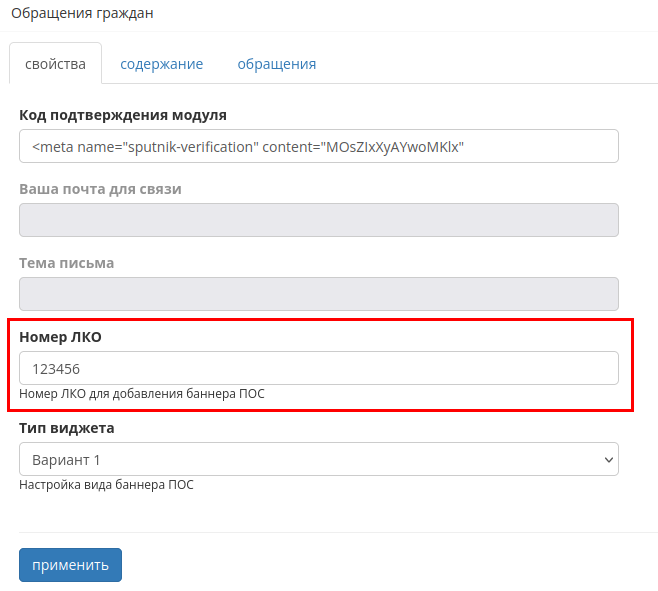
- Проверить отображение виджета ПОС.
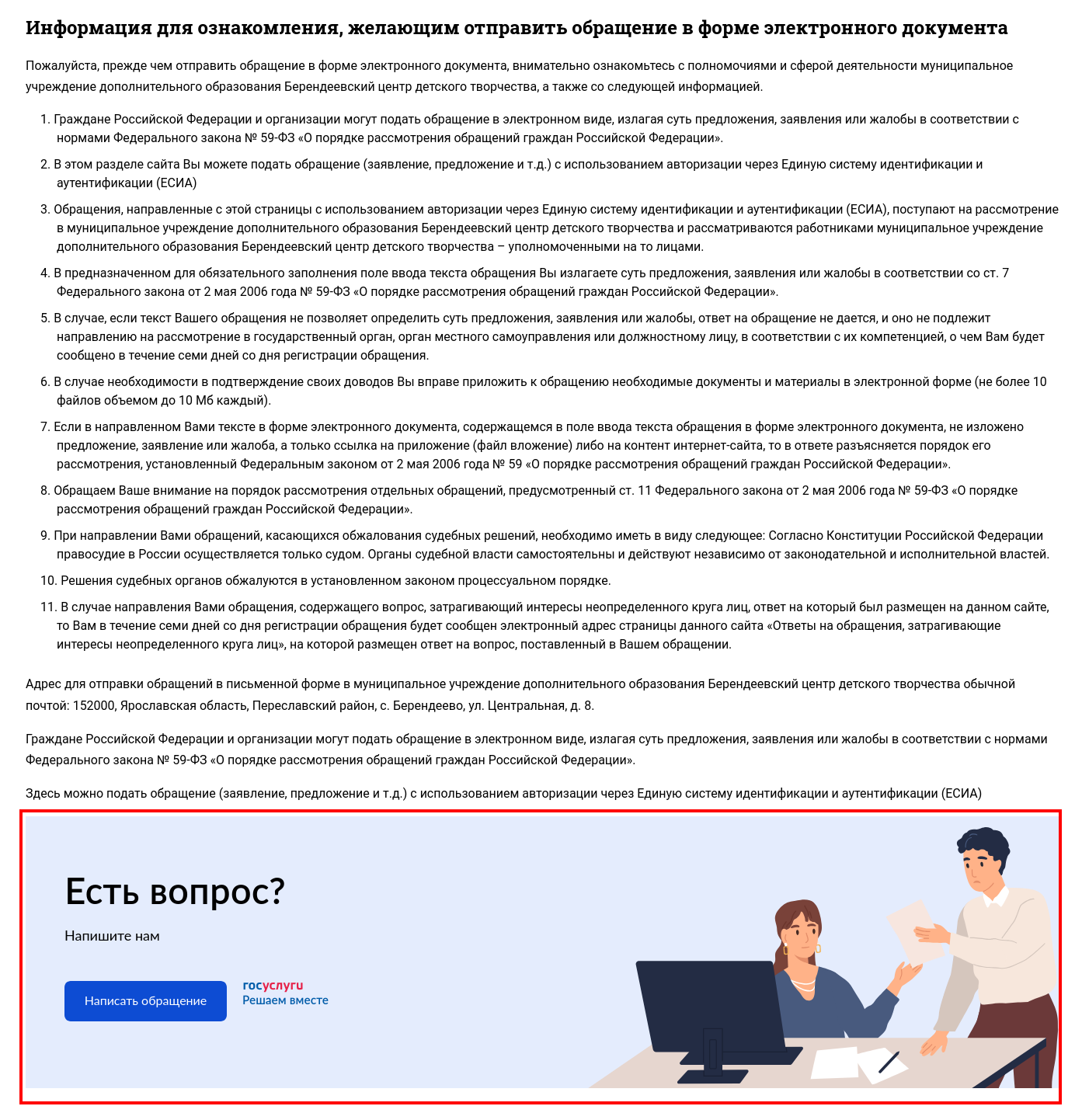
Типичные проблемы при работе со страницей "Обращения на сайт"
Отображается старая форма
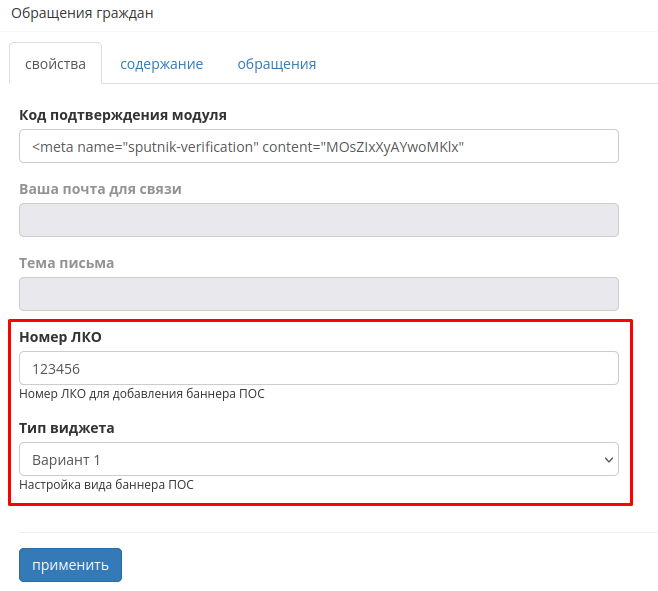
Если Вы обнаружили на странице старую форму вместо виджета
ПОС, то необходимо в свойствах модуля "Обращения граждан" указать номер ЛКО, выбрать тип
виджета и нажать кнопку "Применить".
После этого старая форма автоматически заменится на виджет
ПОС.
Пример старой формы → посмотреть
Примеры виджета ПОС → посмотреть
Отсутствует старая форма и виджет ПОС
Если на странице отсутствует старая форма и виджет ПОС, то Вам нужно добавить компонент "Обращения граждан".
Подробнее о компоненте "Обновления граждан" → перейти
Отсутствует страница "Обращения на сайт"
Если отсутствует страница "Обращения на сайт", Вам нужно зайти в модуль "Страницы", раздел "Обращения граждан" и создать данную страницу, а также добавить на нее необходимый текст и виджет ПОС.
Подробнее о создании/редактировании страниц в модуле "Страницы" → перейти
Подробнее о добавлении текста и виджета ПОС на созданную страницу "Обращения на сайт" → перейти
Отсутствует раздел "Обращения граждан"
Если отсутствует раздел "Обращения граждан", Вам необходимо вернуться к началу данной инструкции и заполнить вкладку "содержание" модуля "Обращения граждан". После этого автоматически сгенерируются необходимые страницы.